
コハク猫
メタマスクのアカウントを追加したいんだけど、やり方をわかりやすく教えてほしい…。
このような悩みに答えます。
用途別にアドレスが複数欲しい場合もあるかと思います。
本記事ではMETAMASK(メタマスク)を使って簡単にウォレットアドレス(アカウント)を複数作成する方法を解説します。
✅この記事を書いている僕は、元証券マンで現在仮想通貨に継続投資中。6銘柄ほどに分散投資して、300万円ほどを運用してます。実際にメタマスクを日常的に利用しているため、信頼担保につながると思います。
さっそく解説していきます!ぜひ最後まで読んでいただけると嬉しいです!
目次
MetaMask(メタマスク)ウォレットで追加のアカウント(アドレス)を作成する方法【Chrome拡張機能編】

ブラウザ拡張機能での手順の概要は以下のとおり:
- ウォレットの右上にある円形のアイコンをクリック
- [新しいアカウント]ページでアカウント名を入力(またはデフォルトのまま)
- 「作成」をクリック
- 新しいMetaMaskアカウントが作成
それでは上記の手順について、画像を使いながら解説していきます。
ウォレットの右上にある円形のアイコンをクリック

[新しいアカウント]ページでアカウント名を入力(またはデフォルトのまま)
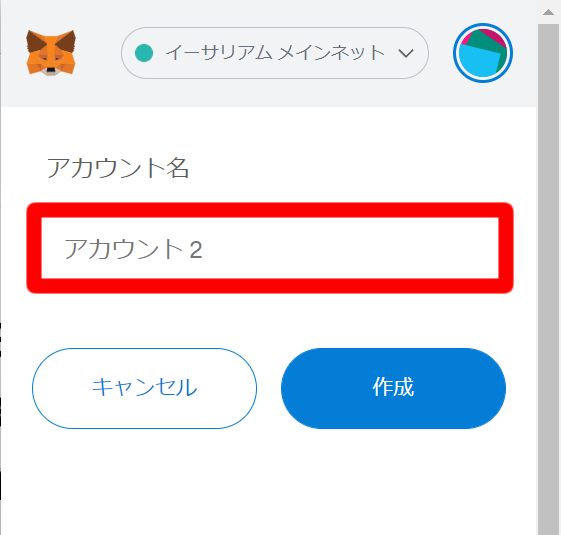
「作成」をクリック

新しいMetaMaskアカウントが作成
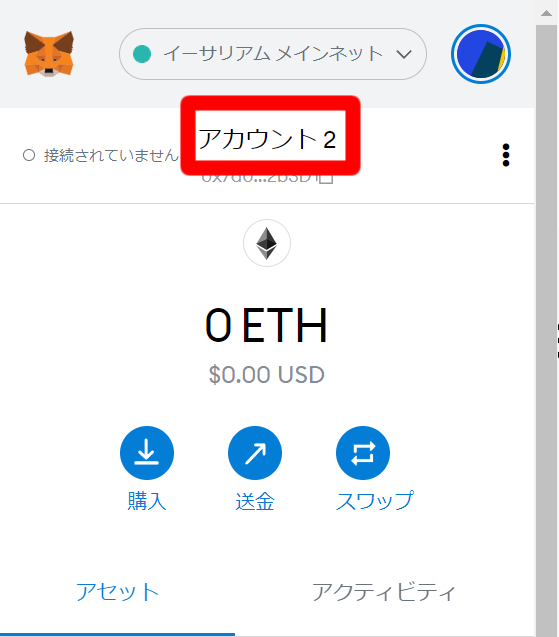
以上で新しいアドレスが使えるようになりました。作業時間は数分くらいですね。
MetaMask(メタマスク)ウォレットで追加のアカウント(アドレス)を作成する方法【モバイルアプリ編】

モバイルアプリでの手順の概要は以下のとおり:
- ウォレットにある円形のアイコンをクリック
- [新しいアカウントを作成]をタップ
- アカウントの名前をタップして、アカウントを更新または変更
それでは上記の手順について、画像を使いながら解説していきます。
ウォレットにある円形のアイコンをクリック
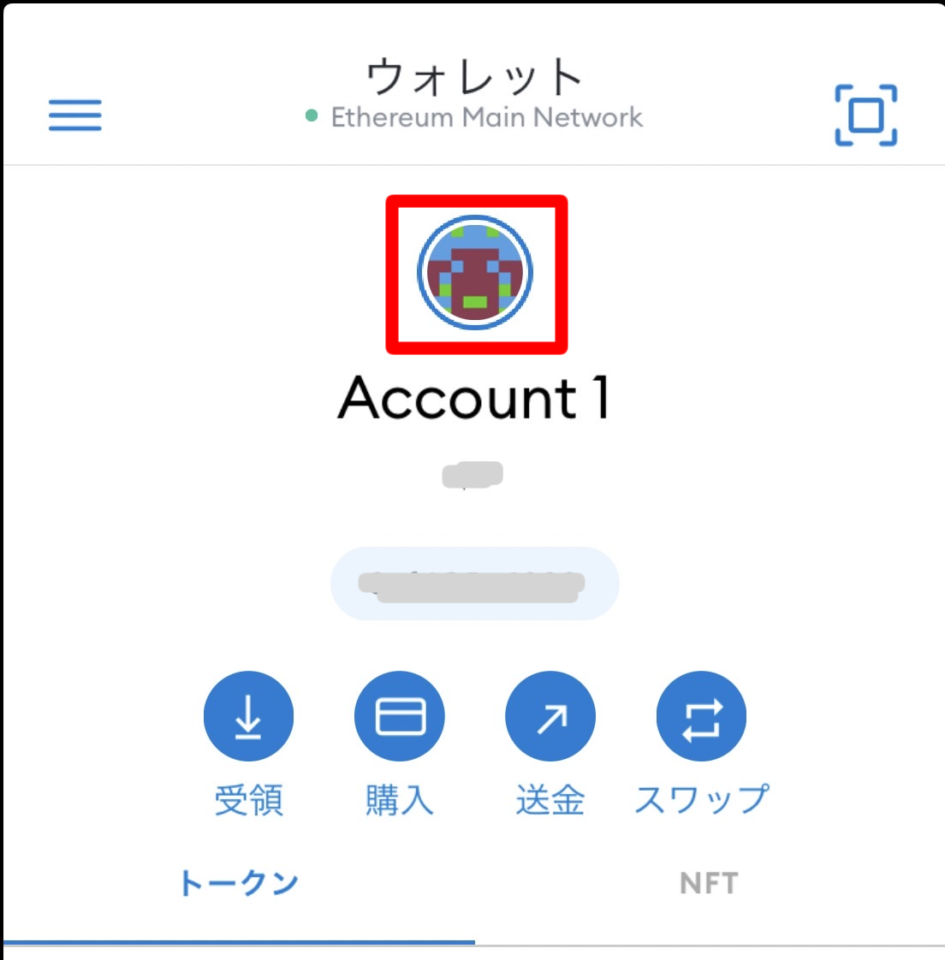
[新しいアカウントを作成]をタップ
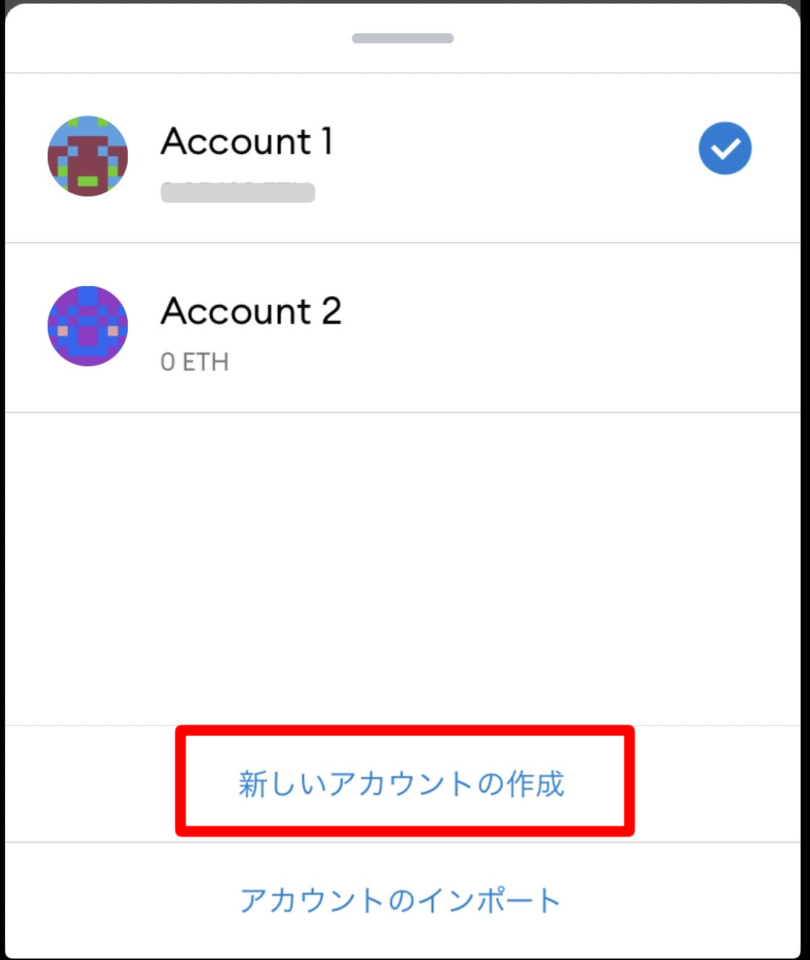
アカウントの名前をタップして、アカウントを更新または変更
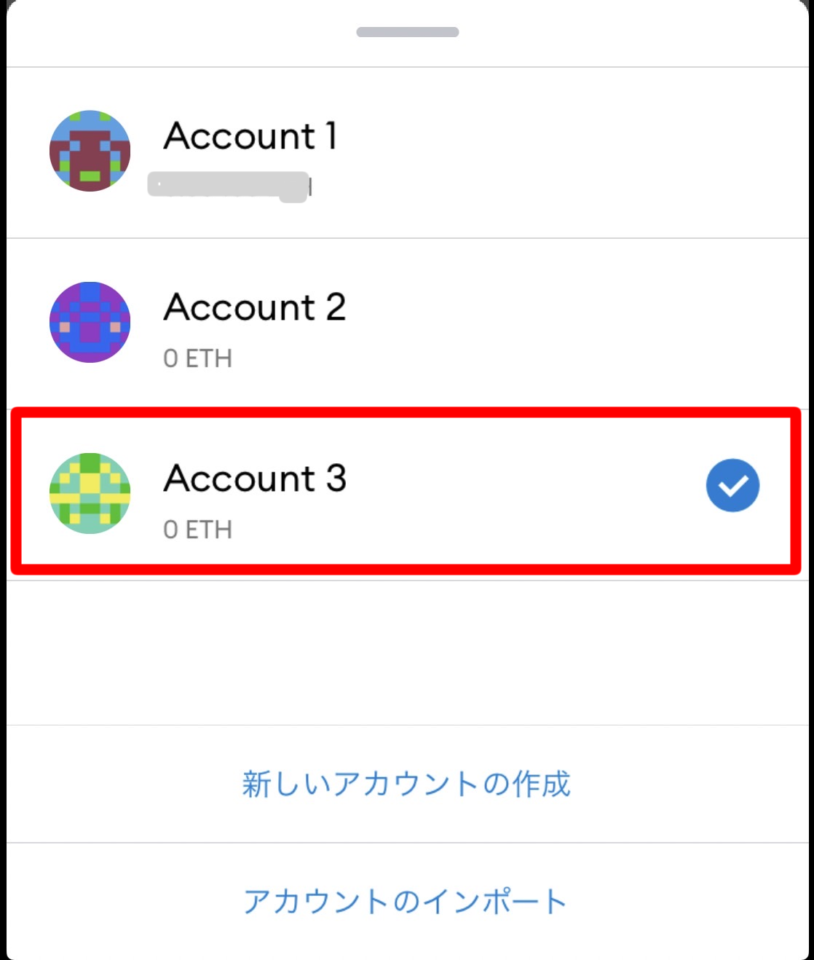
以上で新しいアドレスが使えるようになりました。作業時間は数分くらいですね。
解説は以上となります。最後までお付き合いいただきありがとうございました。

